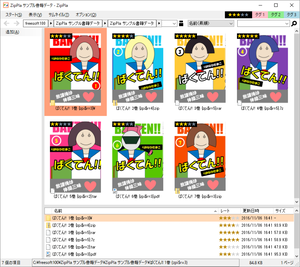ZIP/RAR/TAR などの圧縮ファイル内の画像、PDF ファイルをサムネイル表示できる書籍ビューアソフト

ZipPla
- 寄付歓迎
圧縮ファイル内の画像、PDFファイルの表紙画像を自動検出し、サムネイルを一覧表示できるソフトです。
サムネイルはきれいに同一の大きさで表示され、不揃いになりません。
サムネイルの大きさは極小~極大まで調整でき、サブフォルダ―も圧縮ファイル同様に読み込んでサムネイル表示が可能。
インクリメンタル検索に対応したフィルタ機能、指定外部ビューアでの表示にも対応しています。
ffmpeg.exe を ZipPla.exe と同じフォルダーに配置することで、動画ファイル(MP4/WMV/AVI/MKV …)のサムネイル表示にも対応可能です。
- 提供元:
- Rio's Toolbox
ZipPla の使い方
ダウンロード
- Vector のダウンロードページへアクセスし、「ダウンロードページへ」ボタンをクリックしてダウンロードします。
- ダウンロードした圧縮ファイル(ZipPla_1.7.2.9.zip)を解凍し、ZipPla.exe から起動します。
※ 本ソフトはインストール不要で利用できます。
使い方
基本的な使い方
- メニューバーから「スタート」⇒「フォルダを開く」とクリックして任意のフォルダーを開くと、圧縮ファイルの画像、PDFファイルの表紙を自動検出してサムネイル表示します。
- メニューバーの「詳細設定」をクリックして、「詳細設定」画面から「サブフォルダの扱い」を「圧縮ファイルと同様に扱う」を選択しておくと、サブフォルダーもサムネイル表示の対象となります。

タグを編集
- サムネイルをダブルクリックすると内蔵ビューアで、圧縮ファイル内の画像、サブフォルダー内の画像を表示します。
内蔵ビューアを操作する
- マウスホイールの回転で、次の画像、前の画像を表示
- 画面右側をクリックして前の画像、左側をクリックして次の画像を表示
- マウスホイールクリックで拡大表示
- F11 キーでフルスクリーン/元のサイズ
- メニューバーから「編集」⇒「サムネイルの手動設定」とクリックして、任意の画像のサムネイル設定
※ 「詳細設定」画面の「デフォルトの綴じ方」を「右綴じ」に設定すると、画面左側をクリックで次の画像、右側をクリックで前の画像表示となります。設定の反映には内蔵ビューアの再起動(開きなおすこと)が必要です。
サムネイルの表示サイズを変更する
メニューバーの「サムネイル」から 極小 / 小 / 標準 / 大 / 極大 の表示サイズを変更できます。更新履歴
Version 1.7.2.9 (2017/12/24)
- 外部プログラムを右クリックメニューに表示する仕様に軽微な変更
- 各種形式の画像を取得する中核部分の処理を見直した
- ファイル名にタグ等の情報を付加する処理を見直した(仕様の変更はありません)
- 仮想フォルダー(.sor)の保存・読込処理を見直した(仕様の変更はありません)
- スマートフォルダー(.kdk)の保存・読込処理を見直した(仕様の変更はありません)
- 簡易仮想キーボードの内部処理を見直した
- サムネイルウィンドウでエクスプローラーの右クリックメニューを表示する処理を見直した
- 起動高速化のためのネイティブイメージジェネレーターを呼び出す処理を見直した
- 内蔵ビューアーの拡大縮小アルゴリズム「標準(速度重視)」の内部処理を見直した
- 画像ファイルのヘッダーから形式を推定する処理を見直した
Version 1.7.2.8
- 圧縮ファイルのヘッダーを走査する動作を見直した
Version 1.7.2.7
- サムネイルウィンドウから内蔵ビューアーを起動したとき、画像の読み込みに失敗し、意図したものと異なる画像が表示される、プログラムが停止するなどの問題が生じる不具合を修正